
最終更新日:2022年2月25日
こんにちは!オンライン懇親会向け料理宅配「DeliPa(デリパ)」です。
オンライン化に伴い、最近ではさまざまなWEB会議ツールが活用されています。数あるサービスの中でも特に知られているのが“ZOOM”です。
料金もかからないため「会議や商談で使い慣れたツールだ」という方も多いのではないでしょうか?
ZOOMはとても便利な無料ツールですが、便利機能を活用すればオンライン懇親会や歓送迎会などの社内イベントがさらに盛り上がることをご存知ですか?
実はZOOMには会議使用以外にも隠れた機能がたくさん!オンライン懇親会やオンライン歓迎会、送別会、忘年会などの社内イベントをマンネリ化させないためにも、ZOOMの便利機能をマスターしましょう。
今回は“オンライン懇親会向けZOOMの隠れた便利機能”をプロが徹底解説します。
「ZOOMがイマイチ使いこなせていない気がする…」「ツールの使い方に不安がある」と感じているオンライン懇親会幹事様は必見ですよ!
「ZOOMを使いこなせていますか?」
この質問に、ドキッとした人もいるのではないでしょうか?
テレワークが主流になりつつある今、WEB会議ツール「ZOOM」の使用経験がある人が増えています。とはいえ、用途は会議や商談がメイン。有料版で使えるサービスも意外と知られていません。
「ZOOM通話以外の機能は知らない」
「ツールといっても壁紙を変えるくらいなら…」
という人もいるかもしれませんね。
実はZOOMには、オンライン懇親会・歓迎会・送別会を盛り上げる機能がたくさん隠れています。そのため、「通常業務では別のWEB会議ツールを使うけれどオンライン懇親会ではZOOMを使う」という幹事様も少なくありません。
ZOOMを用いたオンライン懇親会・忘年会の幹事に抜擢された場合、機能がわからないと不安のタネになってしまいます。オンライン懇親会用MC付き料理宅配「Parti」のプランナーには、例えば、以下のようなオンライン懇親会のZOOM利用にまつわるお悩み・ご相談が寄せられています。

当社には、オンライン懇親会・忘年会を開催予定の幹事様から、このようなお悩み・ご相談をよく耳にします。
いずれのお悩みも、この記事を読めば解消しますよ!
しっかりとZOOM機能の知識を身に着けて会に臨みましょう!
DeliPa(デリパ)はオンライン懇親会・オンライン飲み会向け料理宅配サービスです。2021年2月に配送エリアを全国に拡大し、現在5000社の企業様にご利用いただいています(2021年12月時点)
料理の宅配に加え、オンラインパーティ向け司会者派遣「Parti(パルティ)」も提供スタート。
料理と司会の両面から、お客様のオンライン懇親会をサポートしてまいりました。
ZOOMの使い勝手がわからず不安を抱えている幹事様に、隠れた便利機能を詳しくご説明します★
また、オンライン懇親会・歓迎会・送別会でZOOMを使うとメリットもたくさん!理由についてもこの後ご紹介していきます。

DeliPa(デリパ)は、充実したプラン展開とオンライン懇親会幹事様に寄り添ったサービス展開が特徴です。
「参加者の住所取りまとめ不要」「送料込みの価格表示」などの利点から、数多くの法人・団体様に選ばれています。

これまで数多くのオンライン懇親会に携わってきたDeliPa/Partiが、WEB会議ツール「ZOOM」をオススメするのには、このような理由があります。各項目について、詳しくご説明します。
ZOOMには、有料版に登録した会員だけが利用出来る機能もあります。例えば「40分を超える2名以上のグループ通話」も有料版の代表的なサービスのひとつ。
2名以上でオンライン懇親会・忘年会を開催する場合、必ず有料版に登録する必要があります。
しかし有料版の機能を利用するためには、主催者(ホスト)が会員になっていればOK!
月会費は1名分だけでいいからコスパも良いのです。
ZOOM有料版でできること 詳細はこちら
実はZOOMはさまざまな機能が隠れた、オンライン懇親会向けツールともいえます。
このような機能を使いこなせば、会の盛り上がり度もアップしますよ◎
参加者はトークグループの「入室用URL」を知っていればどなたでも参加できます。
この手軽さもZOOMの魅力ですね。
ZOOMミーティングルームへの入室方法 詳細はこちら
特定の会場で開催されるリアルでの懇親会・歓送迎会とは異なり、オンライン懇親会や歓迎会、送別会の参加者の多くは“自宅から参加する人”です。
そのため、プライバシーの面から自室内の写り込みを気にする人も少なくありません。
そんなときに役に立つツールが”背景設定”です。ZOOMでは背景を自由に変更することが可能です。
背景を海や外国の風景にして旅行気分を演出する人もいれば、参加者全員で自社のロゴマークを設定し、社員同士の一体感を出すこともできます。
ZOOM 背景を設定する方法 詳細はこちら
「1つの画面を参加者全員に見せたい」シーンで活躍するのが画面共有機能です。実はオンライン懇親会や歓送迎会では、“画面共有機能”を使う機会がたくさんあります
ZOOMの場合、画面共有機能はとても簡単◎進行もスムーズに進められます。
ZOOM画面共有機能の設定方法 詳細はこちら

オンライン懇親会や歓迎会、送別会でZOOMの便利機能をフル活用すると、以下のような効果が期待出来ます。開催予定の幹事様は頭に入れておくと役立ちますよ★
次項からは「オンライン懇親会・忘年会に役立つZOOM便利機能」について解説していきます!
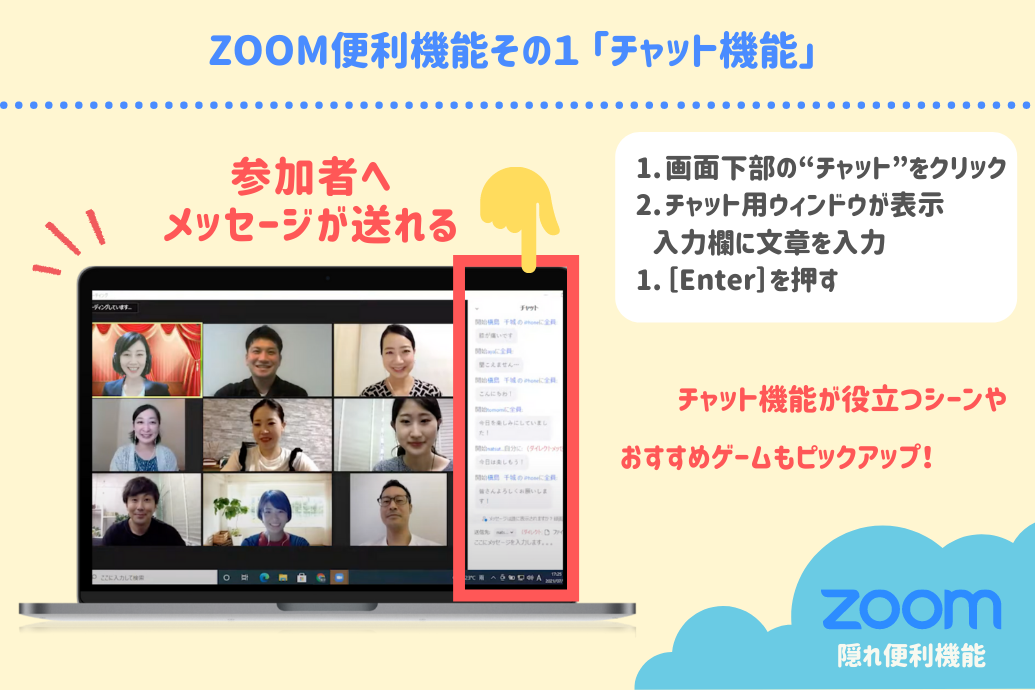
ZOOM「チャット機能」は、オンライン懇親会や歓迎会、送別会、忘年会の最中に使用できるツールです。
「音声機能で会話しているのに、なぜチャット?」と思われるかもしれませんが、会話ではなくチャット機能を使った方がいい場面もあります!“チャット機能が役立つシーン”については、後ほどご紹介しますね。
グループチャットに対応しているので、参加者も同じように入力が可能。時系列で順番に表示されます。
[Shift]+[Enter]キーを押せば文章の改行が可能です。
ZOOMチャット機能は、個人間のチャットにも対応しています。
特定の相手にチャットを送信する場合、相手の名前横に“プライベート”と表示されます。
“プライベート”と表示されているチャットは、送信者と受信者以外には見られません。
「チャット機能」は、主にオンライン懇親会、歓迎会、送別会の以下のようなシーンで役立ちます。
全員が出席しているか確認する際に「チャットに書き込んでください」と伝えれば、何度も口頭で問いかける必要がありません。
URLをチャット機能で送信しましょう。会話で伝えるよりも端的に伝えられます。
ZOOMは「チャット履歴の保存」もOK★社員同士のチャット会話を保存できます。
景品を用意している場合は、ゲームの順位などをチャットに入力しておけば後で見返せます。
「新入社員の自己紹介」や「送別者の一言コメント」なども記録に残しておけば、思い出にもなります。
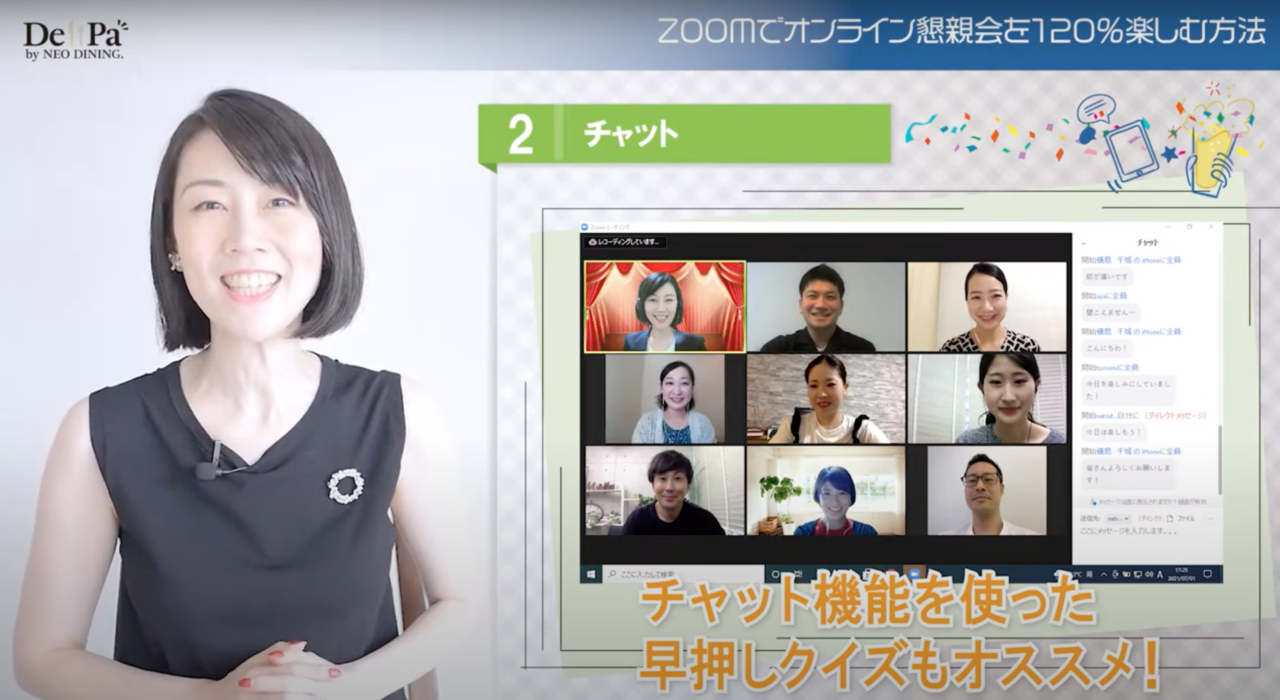
次にZOOM「チャット機能」を使ったオンライン懇親会・歓迎会・送別会向けゲームをご紹介します。
特定のサービスに登録する必要もないため、オンライン懇親会に気軽に取り入れられるゲームです◎
チームリーダーに「お題」が出題されます。そのお題をカタカナは使用せずにメンバーに説明し、正解を当ててもらうゲーム。幹事はお題(キーワード)をいくつか用意しておけばOKなので、事前準備がとてもラクです。
「カタカナ言わずに言えるかな」ルール

★カタカナ言わずに言えるかな 詳細が知りたい方はこちら★
定番ゲーム、早押しクイズです。内容はとてもシンプルで、参加者は問題の正解が分かったら挙手ボタンを早押しするだけ!挙手ボタンは手を降ろさないとそのまま表示され続けてしまうので、分かった人からチャットで「ハイ!」と入力する方法でも問題ありません。
新入社員や送別者にまつわる問題を出題して、記憶にも思い出にも残る時間にしましょう!
「早押しクイズ」ルール

★早押しクイズ 詳細が知りたい方はこちら★
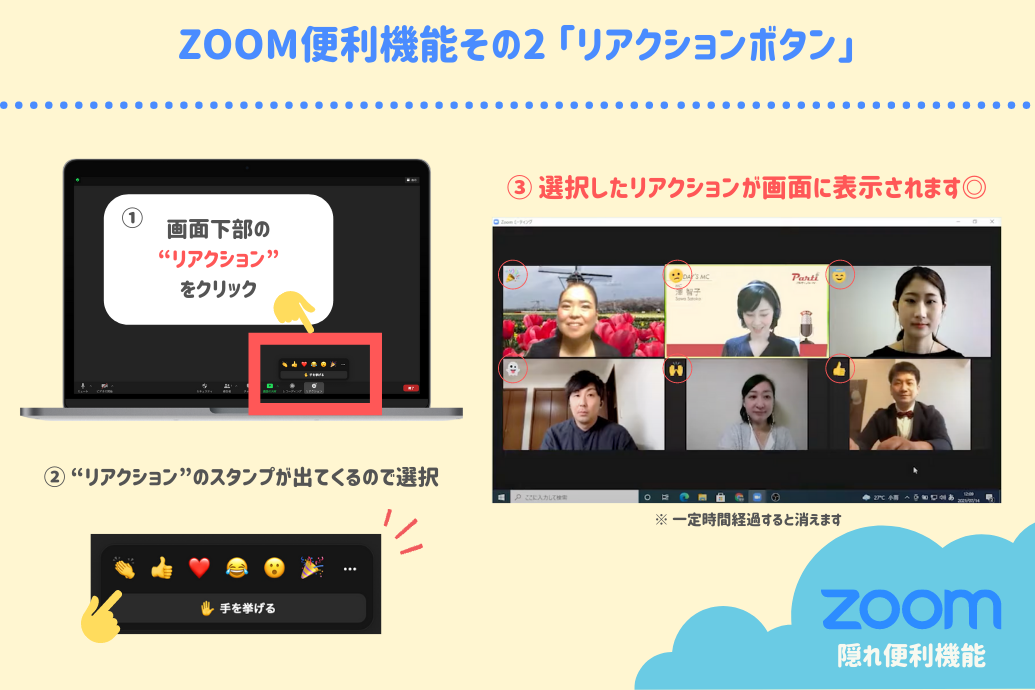
ZOOMには“リアクションボタン”という機能があります。これは絵文字のようなスタンプが送信できる機能です。特にチャットを使用せずにリアクションしたい時に便利!
オンライン懇親会・歓迎会・送別会・忘年会では、通信環境によって音声・映像が遅れてしまうケースも。そのような場合「いま話していいのかな?」「会話に入りにくい…」と思ってしまう参加者もいるでしょう。
そんな時はリアクションボタンの使用を促してみるのが◎
文章を考えなくても、気軽に反応を伝えられるので参加者も使いやすいですよ。
使いたいリアクションがなかった場合は[・・・]をクリックすれば、さらに多くリアクションの種類が表示されます。
リアクションボタンのメニューの中には“手を挙げる”ボタンもあります。
このボタンはリアクションボタンとは違い、時間が経過しても消えません。
消したい時は、再びリアクションボタンメニューを開いて“手を降ろす”をクリックしましょう。
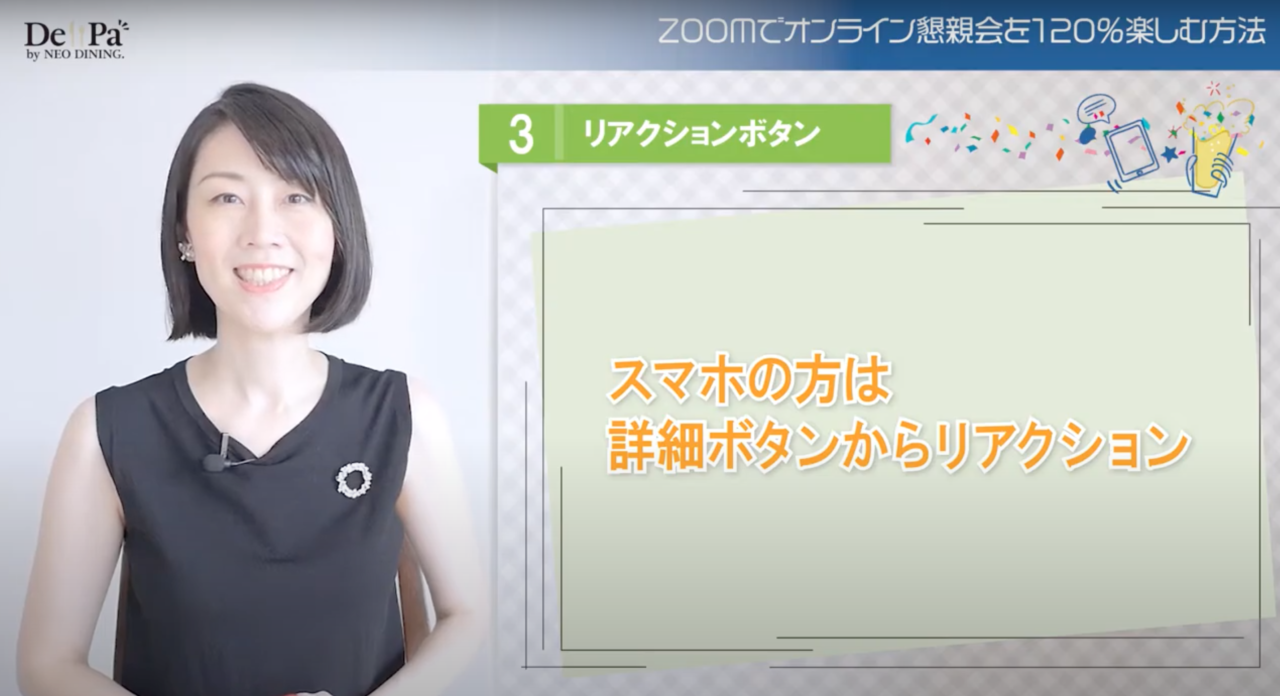
「リアクションボタン機能」は、主にオンライン懇親会・歓迎会・送別会の以下のようなシーンで役立ちます。
発表者が話している時にリアクションを伝えることができます。
「用意はいいですか?準備OKなら○○のリアクションを送ってください」など、幹事が参加者に簡単な問いかけをする際に役立ちます。
例えば、ゲームのルール説明を行ったあとに、質問者が一斉に会話しはじめたり、参加者同士で質問をしあうと、音声が混乱してしまいます。
そんな時には「手を挙げるボタン」が便利です。
司会者から「質問がある方は手を挙げるボタンを押してください」と呼びかけましょう。
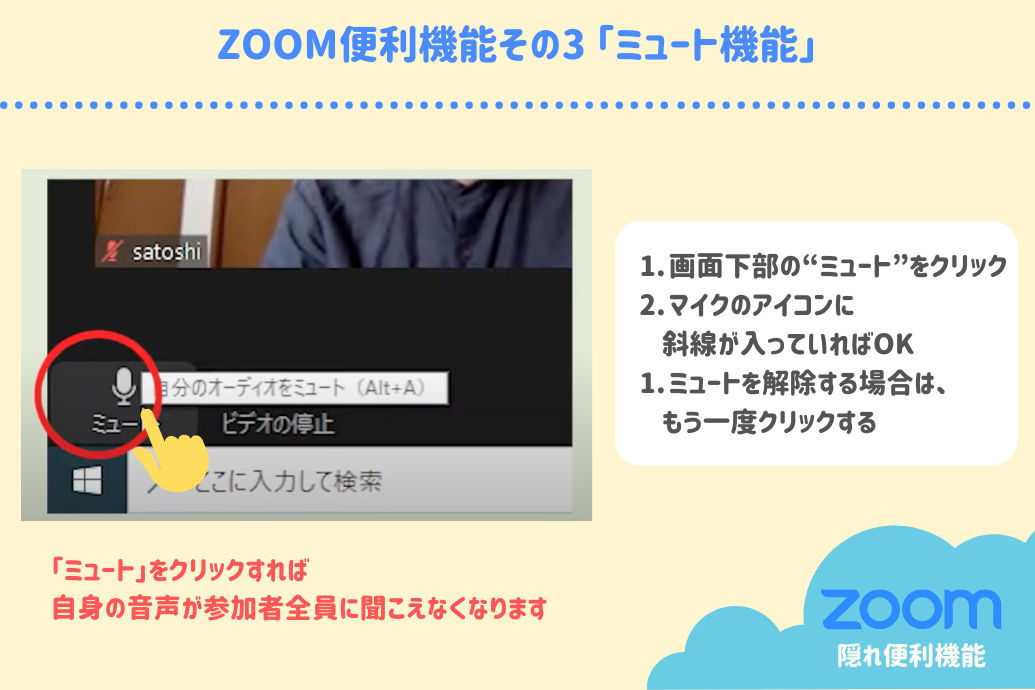
ZOOM「ミュート機能」とは、自分のマイクをオフにして、相手にこちらの音が聞こえないようにする機能です。
ホストは参加者のマイクをミュートに出来ます。また、一部の参加者もしくは参加者全員をミュートにすることも可能です。参加者同士が同じ会場内の近い距離に居てマイクがハウリングした際や、参加者がミュートをうまく出来ない時に使ってみてください。
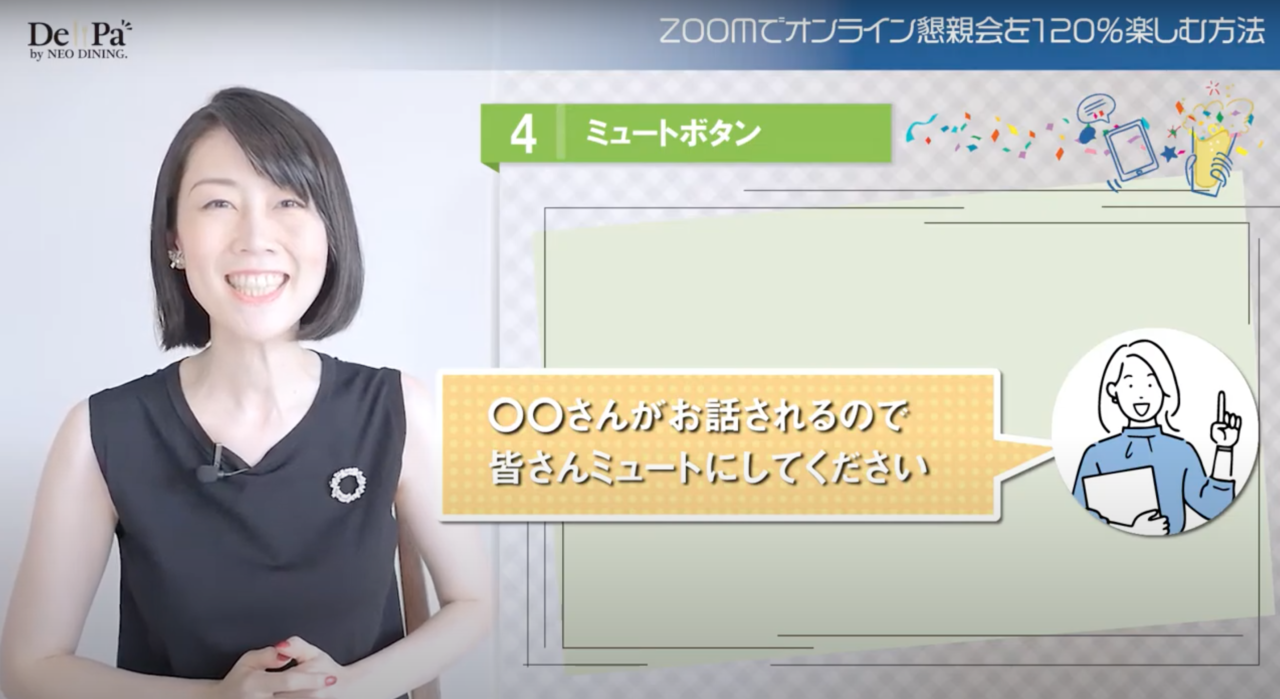
「ミュート機能」は、主にオンライン懇親会・歓迎会・送別会の以下のようなシーンで役立ちます。
救急車やパトカーのサイレンなど、大きな音が周辺で鳴っている時に音を消せます。
上長が挨拶をする際など、静かに耳を傾けるべきタイミングに限って、せき込んでしまう場合も…。
オンライン歓迎会の「新入社員自己紹介タイム」や、オンライン送別会で送別者が最後に挨拶する場面では、できる限り静かにしたいものです。
そんな時は、「参加者全員をミュート」にすれば安心です。話し手も物音が入らない方が集中してスピーチできます。
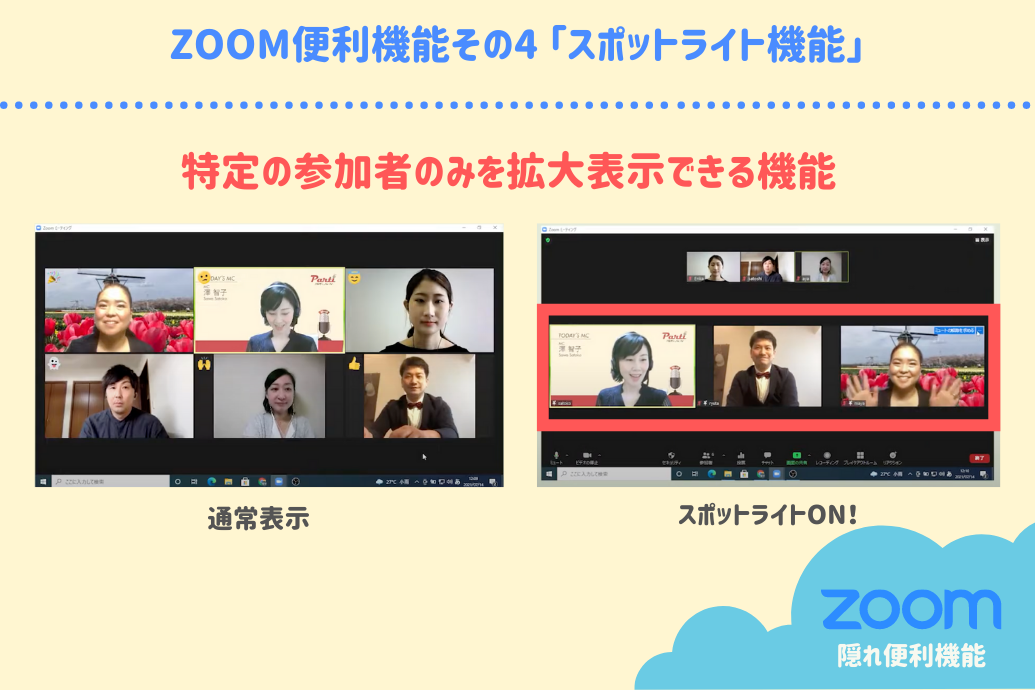
ZOOM「スポットライト機能」はホストのみが利用可能です。
通常は、参加者全員or話している人が表示されるトークグループ画面。
しかし、この機能を使えば、トークグループの画面に特定の人物のみを固定表示させられます。

「スポットライト機能」は、主にオンライン懇親会・歓迎会・送別会の以下のようなシーンで役立ちます。
司会者が「ゲームの景品紹介」や「順位の発表」をしている時に、スポットライトを当てると注目度がアップ!
上司の「乾杯の音頭」や「締めの挨拶」、年度末の「MVP発表」など、特定の人物に注目してほしいときはスポットライト機能が役立ちます。
オンライン歓迎会の場合、「新入社員の自己紹介タイム」や「新入社員挨拶」を行う一幕も。もちろんスポットライト機能を活用すれば、新入社員へ参加者全員の注目を集められます。
オンライン送別会もこれと同様に、「送別者から一言話してもらう場面」ではスポットライト機能が役立つでしょう。
次にZOOM「スポットライト機能」を使ったオンライン懇親会・歓迎会・送別会向けゲームをご紹介します。
こちらも特定サービスの登録などは不要!お手軽に楽しめるゲームです。
1枚の「お題写真」から、各チームがストーリーを妄想して完成させるゲームです。
ストーリーの内容はリーダーが発表するので、メンバーの想像力だけでなくリーダーのプレゼン力も試されます。
「我は妄想番長 」ルール

ZOOM「ブレイクアウトルーム」は、オンライン懇親会・歓迎会・送別会の参加メンバーを「少人数ごとのグループ」に分けられる機能です。
「ブレイクアウトルーム」は、最大50グループまで振り分け可能!
また、1グループにつき200名まで参加者を割り当てられるので、オンライン懇親会の参加人数が多い大企業でも安心です。
※無料版と有料版で使える機能の範囲が異なります。
各ブレイクアウトルームへの参加者振り分けは、オンライン懇親会・歓迎会・送別会がはじまる前or会の最中のいずれも設定OK。それぞれの設定方法をご紹介します。
ブレイクアウトルームの新機能として、参加者の“ルーム間移動”が追加されています。
この機能はオンライン懇親会・忘年会だけでなく、展示会や合同説明会でも役に立つので、覚えておいて損はありませんよ★
この設定が完了すると、参加者は割り当てられたルーム以外に移動可能!
参加者は「ブレイクアウトルームを選択」をクリックした後に、ルーム名横の「参加」を押すことで移動できます。

「ブレイクアウトルーム」は、主にオンライン懇親会・忘年会の以下のようなシーンで役立ちます。
チーム対抗戦ゲームの相談タイムには、ブレイクアウトルーム+タイマー機能を設定するのがおすすめ。タイマーがゼロになったら、自動的にもとの全体トークグループに戻すことができます。
オンライン歓迎会に参加する新入社員は、まだ会社に慣れていないケースがほとんど。
その場合、アイスブレイクを兼ねて短いレクリエーションを行うのがオススメです。オンライン懇親会のアイスブレイクは、少人数チームのほうが会話しやすく、効果的です。
オンライン懇親会・忘年会の「部署ごとの歓談タイム」にブレイクアウトルームを活用する企業も少なくありません。
参加者は画面共有も可能です。お子さんの写真をシェアしたり、社内旅行で行きたい温泉地のURLを送るなど、人数が少ないぶんプライベートの話をするのにも便利ですね。
次にZOOM「ブレイクアウトルーム機能」を使ったオンライン懇親会・歓迎会・送別会向けゲームをご紹介します。
メディアンとは中央値の事を指します。「年に一度の家族旅行、いくらまでなら出せる?」のように正解数値のない問題を出題し、各チームが回答した数値の真ん中を答えたチームが勝利するゲームです。
オンライン歓迎会や送別会で行う場合は、新入社員or送別者にまつわる問題を出題しても良いでしょう。
「メディアンを狙え!」ルール

ZOOM「投票機能」は、ホストが「質問」を作成し、参加者の「回答」を集められる機能。
このツールを使うには、ホストがサービス有料版に登録することが条件です。
また、ホストはミーティング中でも投票の「編集」または「追加」が可能です。
実際に「投票してもらう質問の作成方法」と「投票のやり方」についてご紹介します。
「投票機能」は、主にオンライン懇親会・歓迎会・送別会の以下のようなシーンで役立ちます。
参加者の感想や満足度を知ることができ、終了後のアンケートよりも「リアルタイム」で結果を見れます。
解答がないゲームの勝敗を投票制で決めれば、盛り上がりますよ!
次にZOOM「投票機能」を使ったオンライン懇親会・歓迎会・送別会向けゲームをご紹介します。
おしゃれ番長決定戦は、自宅から参加するオンライン懇親会・歓迎会・送別会だからこそ出来るゲームです。
1人にスポットライトを当てられるため、送別会で行っても盛り上がるでしょう。
「おしゃれ番長決定戦」のルール

★おしゃれ番長決定戦についてもっと詳しく知りたい方 必見!★
今回は“オンライン懇親会・歓迎会・送別会向けZOOMの隠れ便利機能”を解説しました。
ZOOMにはさまざまな便利機能が隠れていますが、DeliPa/Partiが特におすすめするZOOMお役立ち機能は下記の6つです!
これらのツールは、普段の「ミーティング」や「社員間のコミュニケーション」にも役立つので、この機会に使い方を身に着けるのがおすすめ。
ZOOMの便利機能を使いこなして、オンライン懇親会の最強幹事を目指しましょう!
とは言え、「記事を読んだだけではまだわからない…」と頭を抱えている幹事様もいるかもしれません。特に参加者数十名を超える大規模なオンライン懇親会・忘年会を控えている場合、その不安もさらに大きいのではないでしょうか?
そのような幹事様はぜひ一度、オンラインパーティ向け料理付き司会者派遣「Parti(パルティ)」にご相談ください★
料理宅配・司会進行だけでなく、ZOOMの設定や画面切り替えなど、配信サポートも行っています。「ブレイクアウトルームの設定」「チーム対抗戦ゲームの考案」など事前準備もおまかせください!
オンラインパーティ向け料理宅配「DeliPa(デリパ)」は、幹事様向けのお役立ち情報を発信しています。ぜひ参考にしてみてくださいね♪ (※バナーor テキストクリックで記事へ遷移します)
DeliPa(デリパ)は、オンライン懇親会・オンライン飲み会のノウハウが詰まった資料を無料で配布しています。
初めてのオンライン忘年会で不安を抱えている幹事の方も大丈夫★
今回ご紹介した”オンライン忘年会完全マニュアル”と一緒に読めばさらに、知識が身に付きますよ!
https://delipacool.neodining-catering.com/plan/
https://delipacool.neodining-catering.com/delipacool_order-flow/
DeliPa 公式Iyoutube「DeliPaチャンネル」 https://www.youtube.com/channel/UCZ0mO1D-WLOYtct3_koM_1g/featured
DeliPa 公式Instagram https://www.instagram.com/delipa_online/
Copyright (c) 2020 NEO DINING. All Rights Reserved
1箇所にお届けするデリバリーサービスをご希望のお客様はこちらをクリックしてください
非表示の日にちは受付停止日です。
まずはお好きなプランをカートに入れて数量を選択してください。
注文後に自動返信メールにて住所入力用フォームが送られてくるので、そのフォームを受取人様に転送して、入力してもらってください。
見積書をご希望の方は、お好きなプランをカートに入れて見積もり依頼が可能です。
お支払いは、以下の2種類からお選びいただけます。
1.クレジットカード決済
2.銀行振り込み(法人様のみ利用可)